L'un des principaux avantages de la liaison de votre iPhone à votre PC Windows 10 est que vous pouvez envoyer des pages Web de votre iPhone à un PC de manière à pouvoir reprendre facilement les tâches que vous avez terminées.
À partir de la mise à jour de Fall Creators, Windows 10 vous permet d'afficher les pages Web sur votre ordinateur que vous visualisiez sur votre iPhone et Android. En termes simples, vous pouvez désormais partager des pages Web depuis votre iPhone et vos téléphones Android vers Windows 10.

Tout ce que vous avez à faire est d'installer Continue sur l'application PC sur votre iPhone ou votre téléphone Android et de vous connecter avec un compte Microsoft. N'oubliez pas que vous devez utiliser le même compte Microsoft pour vous connecter à la fois sur votre iPhone et sur votre PC Windows 10 afin de pouvoir partager des pages Web.
Voilà comment cela fonctionne. Une fois que vous avez installé et connecté à Continuer sur l' application PC en utilisant le même compte Microsoft que celui utilisé pour vous connecter à votre PC Windows 10, ouvrez une page Web dans Safari ou tout autre navigateur Web. Appuyez sur l'icône Partager, appuyez sur Continuer sur l'application PC dans la liste, appuyez sur Continuer maintenant pour ouvrir immédiatement la page Web dans votre navigateur Web par défaut sur votre PC. Si vous appuyez sur Continuer plus tard, la page Web apparaîtra dans le Centre de maintenance. Vous pouvez cliquer sur le lien de la page Web dans le Centre de maintenance à tout moment pour l'ouvrir.
IMPORTANT : votre ordinateur doit exécuter la mise à jour Windows 10 Fall Creators ou une version ultérieure pour utiliser cette fonction. Assurez-vous donc que vous disposez de la mise à jour de Windows 10 Fall Creators avant de continuer.
Relier l'iPhone à un ordinateur Windows 10
Suivez les instructions ci-dessous pour relier votre iPhone à un ordinateur Windows 10.
Étape 1: Ouvrez l'application Paramètres. Naviguez vers le téléphone .
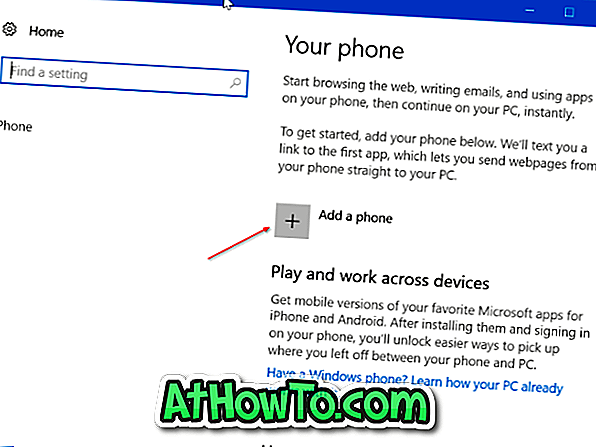
Étape 2: Cliquez sur le bouton Ajouter un téléphone .
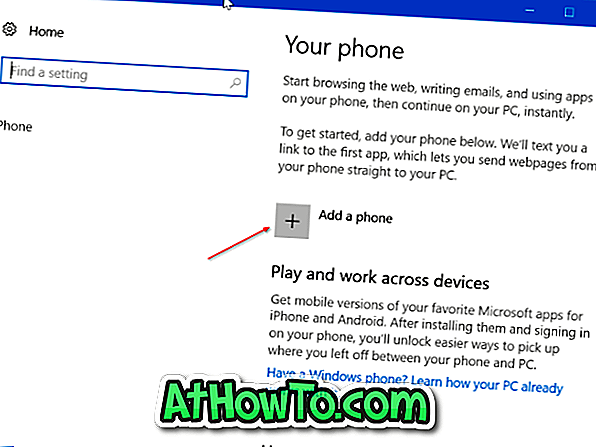
Étape 3: Dans la page résultante Lier votre téléphone et votre PC, sélectionnez le code de votre pays puis tapez votre numéro de téléphone mobile. Cliquez sur le bouton Envoyer .
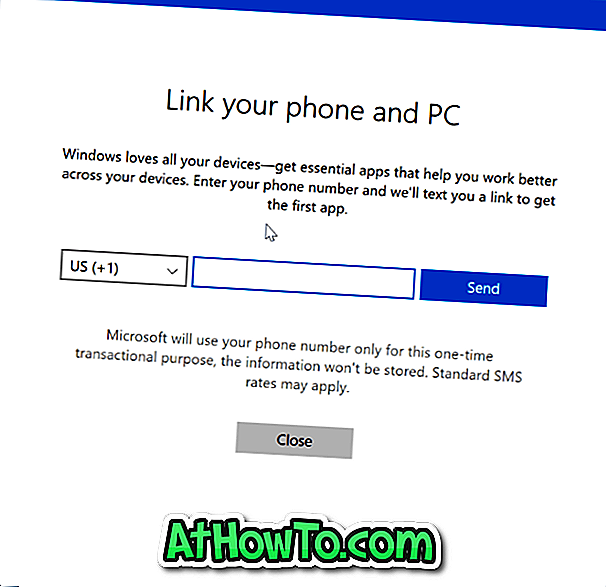
Étape 4: Vous allez maintenant recevoir un message texte sur votre téléphone avec un lien pour installer une application Microsoft appelée Continuer sur PC. Cliquez sur le lien dans le message texte pour ouvrir la page App Store de l'application Continuer sur PC. Si un message de confirmation s'affiche, cliquez sur le bouton Oui pour ouvrir la page Stocker de l'application Continuer sur PC.
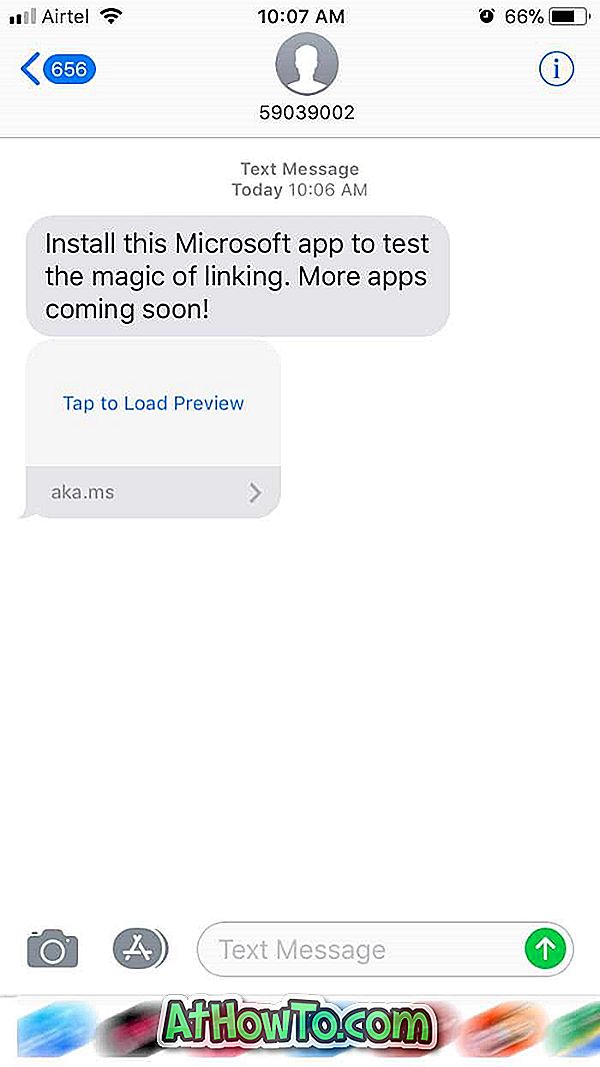
Étape 5: Cliquez sur le bouton Obtenir pour installer l'application sur votre iPhone.
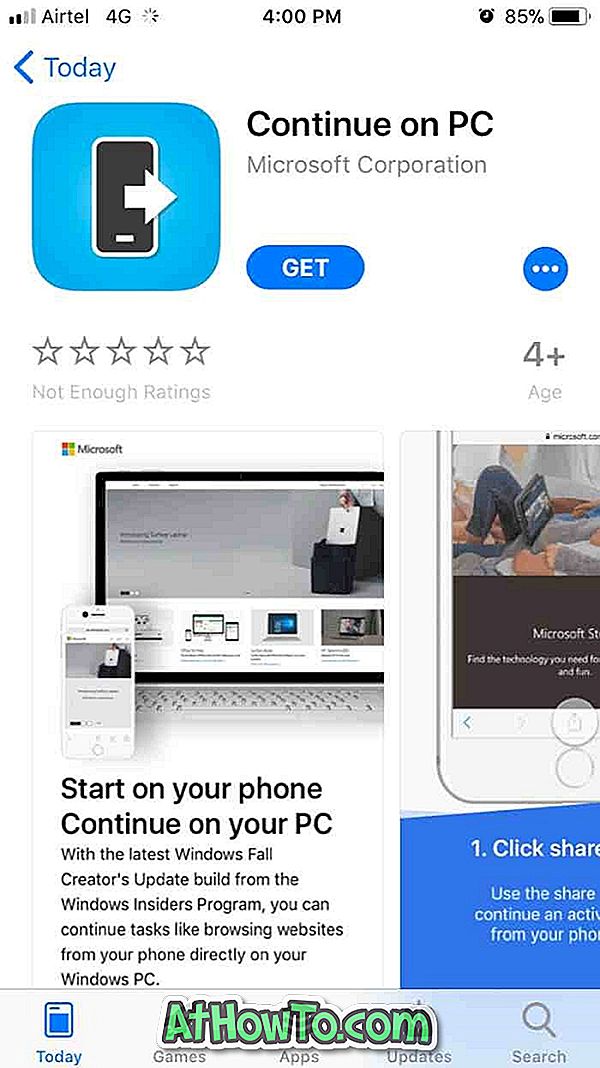
Étape 6: Maintenant que vous avez installé l'application Continuer sur PC sur votre iPhone, ouvrez une page Web dans Safari ou un autre navigateur, appuyez sur l'icône Partager, appuyez sur Plus, activez Continuer sur PC (voir l'image ci-dessous) pour l'ajouter. à la liste des applications pouvant être utilisées pour partager des pages Web. C'est un exercice unique, et vous n'en aurez plus besoin à l'avenir.
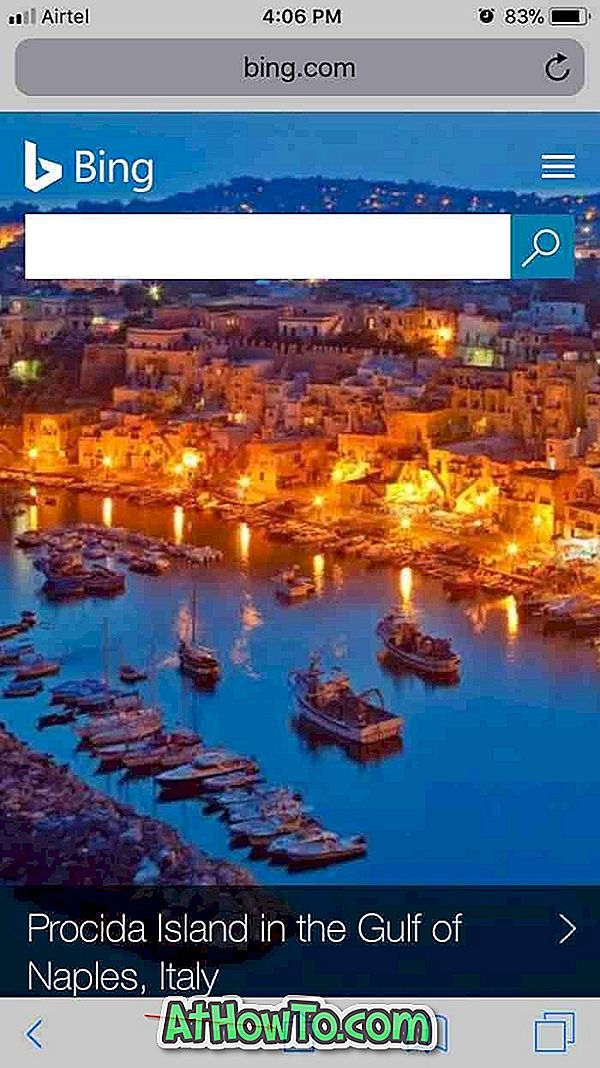
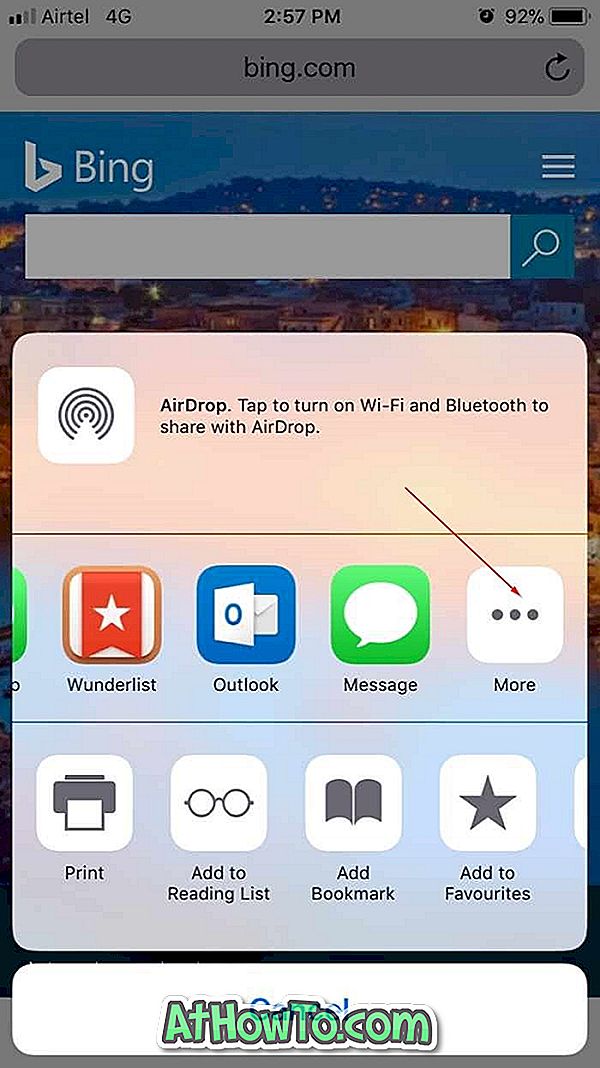
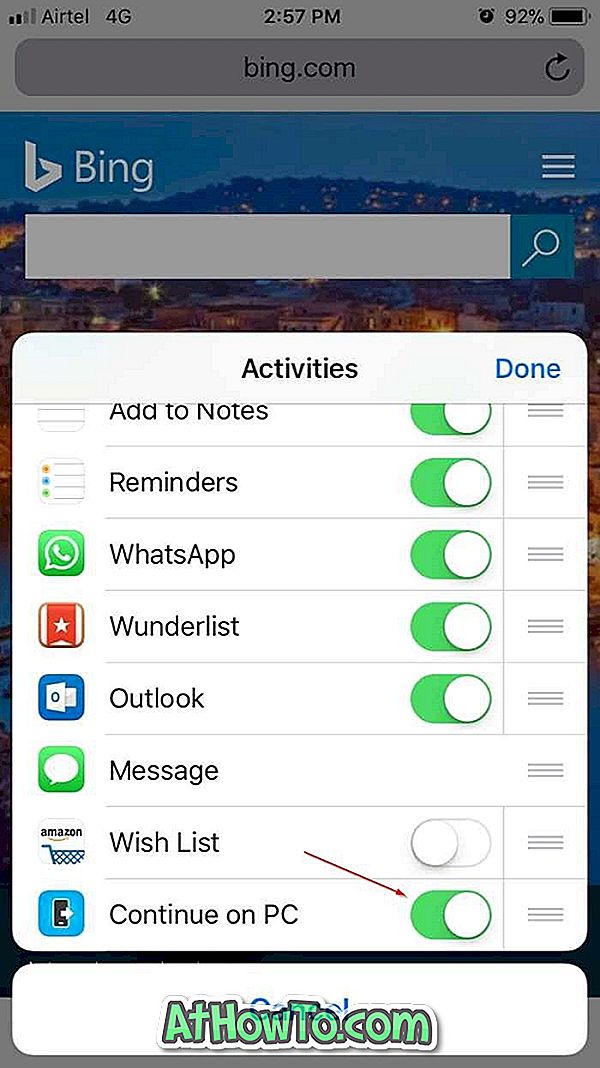
Étape 7: Enfin, pour ouvrir la page Web actuellement affichée sur votre iPhone sur votre PC Windows 10, appuyez simplement sur l'icône Partager, appuyez sur Continuer sur PC, puis sur Continuer maintenant et connectez-vous avec le même compte Microsoft que vous utilisez. sous Windows 10 PC (connexion requise uniquement pour la première fois).
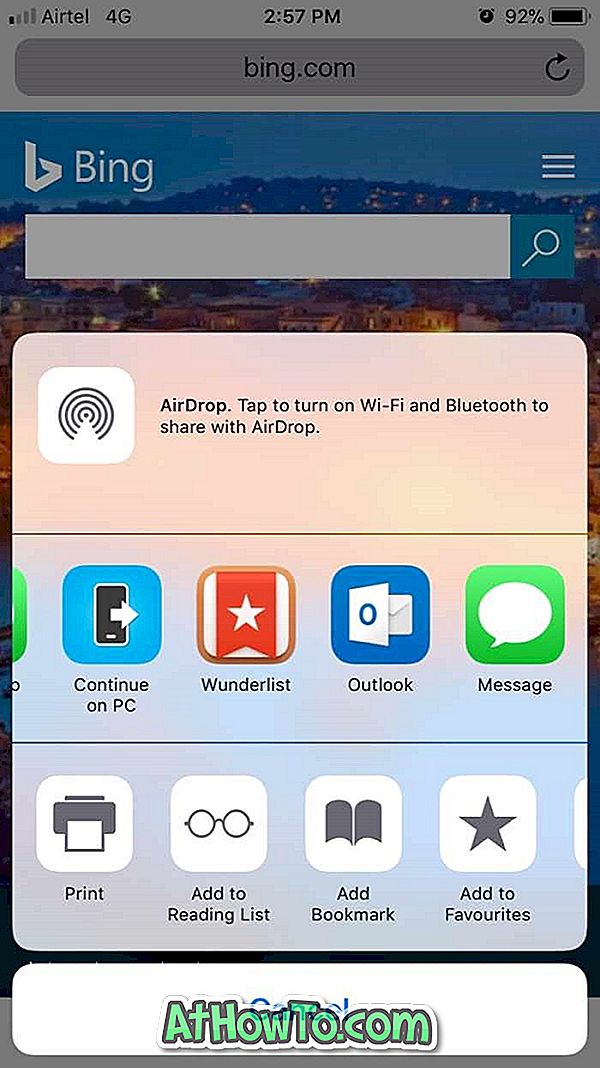
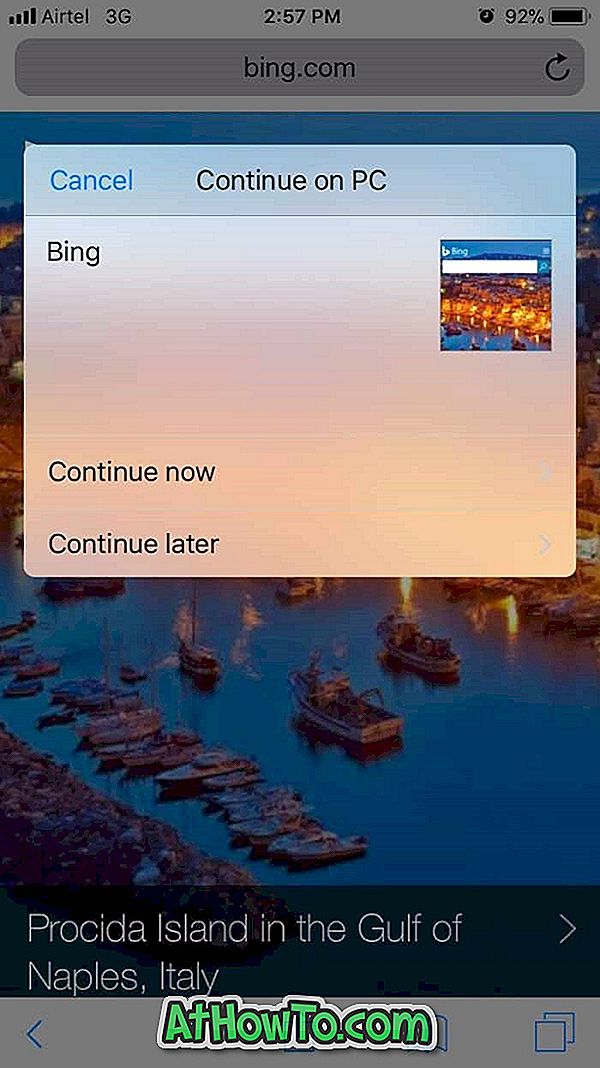
Notez que si vous utilisez le même compte Microsoft pour vous connecter à plusieurs PC, la page suivante peut indiquer que vous devez sélectionner le PC auquel vous souhaitez envoyer la page Web.
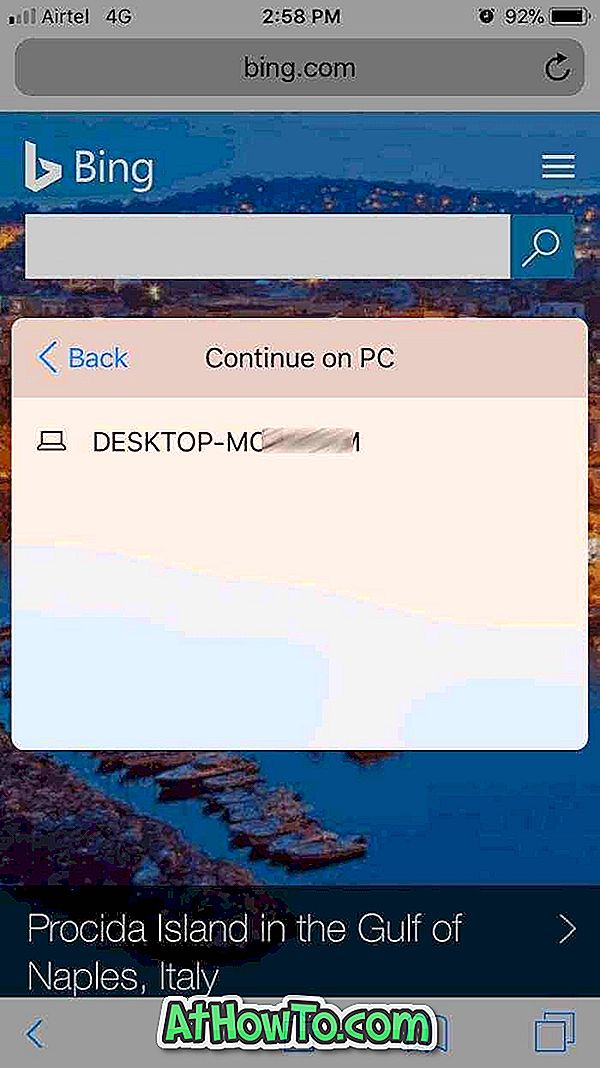
La page Web s'ouvrira automatiquement sur votre PC Windows 10.














